Cara Membuat Gambar Bintang di CorelDraw
CorelDraw merupakan aplikasi editor grafis yang bisa dipakai membuat gambar vektor bintang dan objek lainnya. Gambar bintang sering digunakan dalam berbagai macam desain misalnya undangan, spanduk, banner dan sebagainya. Atribut bintang sudah menjadi bahan editing, sehingga sebagian orang tertarik untuk belajar membuatnya.
Membuat gambar bintang di CorelDraw dapat dilakukan dengan memakai fitur Shape. Anda bisa membuat bintang sekaligus mewarnainya layaknya sedang memakai buku gambar. Jika baru menggunakan CorelDraw dan belum paham mengenai tools yang ada, tidak usah khawatir karena tampilan antar muka aplikasi editing ini bisa dengan mudah dipahami oleh pemula.
Jika ingin belajar membuat gambar bintang maka kali ini sobat-tutorial.com memberikan tutorialnya yang bisa Anda pelajari pada artikel ini. Jadi silahkan simak baik-baik penjelasan yang diberikan agar bisa mahir membuatnya.
Tools Membuat Gambar Bintang di CorelDraw
Sebelum masuk ke tutorialnya, ada baiknya jika mengetahui tools yang bisa digunakan dalam membentuk objek bintang. Ada 2 tools yang bisa dipakai yaitu Star Shape dan Complex Star Tool. Kedua tools tersebut bisa dipakai diversi CorelDraw X5, X7, X8 dan versi terbaru.
2 Cara Membuat Gambar Bintang di CorelDraw
Jika sudah tahu tools yang dipakai membuat objek bintang, maka Anda sudah bisa masuk ke tahap tutorial membuatnya. Silahkan ikuti langkah-langkah di bawah ini.
1. Menggunakan Tools Shape
Cara pertama dalam membuat objek bintang adalah menggunakan tools Shape yang memiliki beragam objek seperti segitiga, kotak, bintang dan lainnya. Dengan memakai tools ini maka kita bisa dengan mudah menggambar bintang dan mewarnainya. Berikut tutorialnya.
- Pertama, buka aplikasi CorelDraw dan tentukan ukuran kertas yang mau dipakai.
- Pada tampilan halaman editing, klik tools Shape yang ada di toolbox samping kiri.
- Kemudian klik Star Shape, seperti pada contoh gambar di bawah ini.
- Silahkan arahkan pointer ke kanva, lalu klik kiri dan tahan untuk membuat gambar bintang. Tarik pointer sambil menekan tombol Shift di keyboard agar membentuk bintang yang seimbang dari segala sisi.
- Untuk memberikan warna pada bintang, silahkan klik objeknya dan pilih warna pada color fill di samping kanan.
- Jika ingin menghilangkan garis line pada objek, pilih warna putih dengan tanda silang di dalamnya.
- Selesai.
Selain bintang, kita juga bisa Membuat Garis di CorelDraw dengan memakai pen tool.
Baca juga:
2. Menggunakan Complex Star Tool
Jika ingin membuat bintang menjadi lebih menarik maka kita bisa memakai Complex Star Tool. Untuk tutorialnya sebagai berikut.
- Pada toolbox, klik Polygon Tool atau bisa memakai Shortcut tombol Y pada keyboard.
- Kemudian klik kiri mouse sambil menekan tombol Shift dan tarik sampai membentuk sebuah bintang.
- Sesuaikan ukuran objek dengan kemauan Anda. Untuk mewarnainya klik gambar bintang dan pilih color fill disamping kanan.
- Jika ingin mengedit bintang misalnya menambah atau mengurangi sudutnya, maka klik objek dan masukkan angka pada bagian Points or Sides dibagian atas menu bar.
- Selesai.
Menyimpan Gambar Bintang di CorelDraw
Jika sudah selesai membuat bintang maka Anda sudah bisa menyimpannya dalam bentuk gambar. Untuk caranya adalah klik menu File > Export. Pada bagian Save as Type, pilih format gambar misalnya PNG dan JPEG. Kemudian berikan nama filenya, setelah itu pilih lokasi dimana Anda ingin menyimpannya. Terakhir, klik tombol Export untuk menyimpan gambar.
Akhir Kata
Membuat gambar bintang di CorelDraw bisa dilakukan dengan memakai tools Star Shape dan Complex Star Tool. Demikianlah tutorial ini semoga bisa bermanfaat, jangan lupa bagikan artikel ini supaya teman-teman lainnya bisa mempelajarinya. Tutorial ini dibuat dan dipublish oleh situs sobat-tutorial.com. Sekian dan terima kasih.

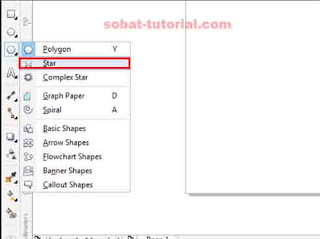
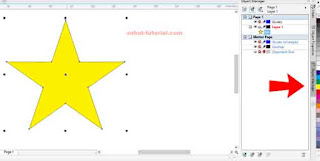

Post a Comment for "Cara Membuat Gambar Bintang di CorelDraw"